Πώς να εμφανίζονται μόνο ενεργές εργασίες για επιλεγμένες ημέρες στο Outlook;
Γενικά, είναι πολύ εύκολο να εμφανίζετε μόνο ενεργές εργασίες σε προβολή εργασιών στο Microsoft Outlook. Ωστόσο, μερικές φορές μπορεί να χρειαστεί να δείτε μόνο ενεργές εργασίες για συγκεκριμένες ημέρες ή περιόδους. Σε αυτό το άρθρο, θα σας δείξω πώς να εμφανίζετε γρήγορα μόνο ενεργές εργασίες για επιλεγμένες ημέρες στο Microsoft Outlook.
- Αυτοματοποιήστε την αποστολή email με Αυτόματο CC / BCC, Αυτόματη προώθηση με κανόνες? στείλετε Αυτόματη απάντηση (Εκτός γραφείου) χωρίς να απαιτείται διακομιστής ανταλλαγής...
- Λάβετε υπενθυμίσεις όπως Προειδοποίηση BCC όταν απαντάτε σε όλους όσο βρίσκεστε στη λίστα BCC και Υπενθύμιση όταν λείπουν συνημμένα για ξεχασμένα συνημμένα...
- Βελτιώστε την αποτελεσματικότητα του email με Απάντηση (Όλα) Με Συνημμένα, Αυτόματη προσθήκη χαιρετισμού ή ημερομηνίας και ώρας στην υπογραφή ή στο θέμα, Απάντηση σε πολλά email...
- Βελτιώστε την αποστολή email με Ανάκληση email, Εργαλεία συνημμένου (Συμπίεση όλων, Αυτόματη αποθήκευση όλων...), Κατάργηση διπλότυπων, να Γρήγορη αναφορά...
Η ακόλουθη μέθοδος θα σας καθοδηγήσει να αποκρύψετε όλες τις εργασίες εκτός από ενεργές εργασίες για επιλεγμένες ημέρες στο Microsoft Outlook.
Βήμα 1: Μεταβείτε στην προβολή εργασιών και ανοίξτε τον καθορισμένο φάκελο εργασιών στον οποίο θα εμφανίζονται μόνο ενεργές εργασίες για επιλεγμένες ημέρες.
Βήμα 2: Εμφάνιση μόνο ενεργών εργασιών κάνοντας κλικ στο Αλλαξε θέα > Ενεργή σχετικά με την Δες Tab.
Σημείωση: Στο Outlook 2007, μπορείτε να κάνετε κλικ στο Δες > Τρέχουσα προβολή > Ενεργές εργασίες.
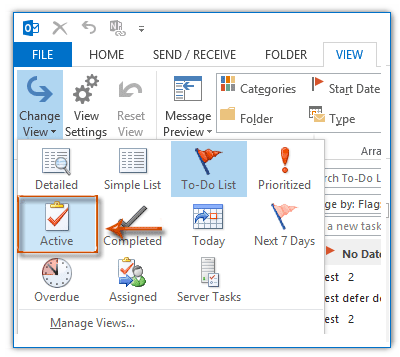
Βήμα 3: Συνεχίστε για να κάνετε κλικ στο Προβολή ρυθμίσεων κουμπί για το Δες Tab.
Σημείωση: Στο Outlook 2007, μπορείτε να κάνετε κλικ στο Δες > Τρέχουσα προβολή > Προσαρμογή τρέχουσας προβολής.
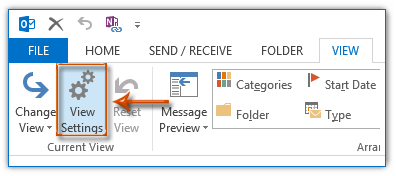
Βήμα 4: Στο αναδυόμενο παράθυρο Advanced View Settings: Active dialog box (ή Customize View: Active Tasks), κάντε κλικ στο Φίλτρα κουμπί.
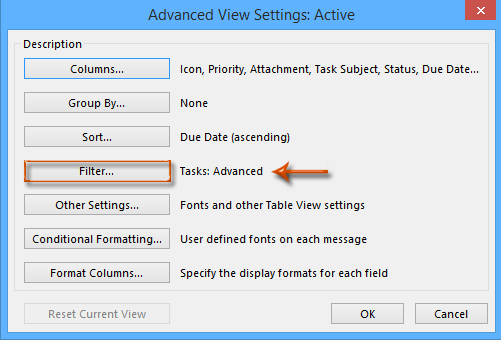
Βήμα 5: Τώρα μπαίνετε στο παράθυρο διαλόγου Φίλτρο, μεταβείτε στο Προηγμένη καρτέλα και:
(1) Κάντε κλικ στο Κατατίθεται > Όλα τα πεδία εργασιών > Ημερομηνία λήξης;
(2) Κάντε κλικ στο Κατάσταση κουτί (ή Κατάσταση πλαίσιο), και καθορίστε το μεταξύ από την αναπτυσσόμενη λίστα.
(3) Εισαγάγετε ένα εύρος ημερομηνιών στο αξία κουτί. Για παράδειγμα, εισάγετε 2014-6-1 and 2014-7-31 στο πλαίσιο Value.
(4) Κάντε κλικ στο Πρόσθεσε στη λίστα κουμπί.
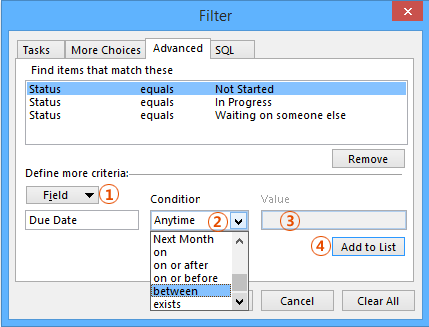
Σημείωση: Μπορείτε επίσης να καθορίσετε μετά ή μετά, στις ή πριν απόή άλλες προϋποθέσεις από το Κατάσταση κουτί.
Βήμα 6: Κάντε κλικ και στα δύο OK κουμπιά για να κλείσετε δύο παράθυρα διαλόγου.
Μετά τη διαμόρφωση του φίλτρου, θα δείτε ότι όλες οι εργασίες είναι κρυμμένες από τον τρέχοντα φάκελο εργασιών, εκτός από τις ενεργές εργασίες στο καθορισμένο εύρος ημερομηνιών.
Τα καλύτερα εργαλεία παραγωγικότητας γραφείου
Kutools για το Outlook - Πάνω από 100 ισχυρές δυνατότητες για υπερφόρτιση του Outlook σας
🤖 Βοηθός αλληλογραφίας AI: Άμεσα επαγγελματικά email με μαγεία AI -- με ένα κλικ για ιδιοφυείς απαντήσεις, τέλειος τόνος, πολυγλωσσική γνώση. Μεταμορφώστε τα email χωρίς κόπο! ...
📧 Αυτοματοποίηση ηλεκτρονικού ταχυδρομείου: Εκτός γραφείου (Διαθέσιμο για POP και IMAP) / Προγραμματισμός αποστολής email / Αυτόματο CC/BCC βάσει κανόνων κατά την αποστολή email / Αυτόματη προώθηση (Σύνθετοι κανόνες) / Αυτόματη προσθήκη χαιρετισμού / Διαχωρίστε αυτόματα τα μηνύματα ηλεκτρονικού ταχυδρομείου πολλών παραληπτών σε μεμονωμένα μηνύματα ...
📨 Διαχείριση e-mail: Εύκολη ανάκληση email / Αποκλεισμός απάτης email από υποκείμενα και άλλους / Διαγραφή διπλότυπων μηνυμάτων ηλεκτρονικού ταχυδρομείου / Προχωρημένη Αναζήτηση / Ενοποίηση φακέλων ...
📁 Συνημμένα Pro: Μαζική αποθήκευση / Αποσύνδεση παρτίδας / Συμπίεση παρτίδας / Αυτόματη αποθήκευση / Αυτόματη απόσπαση / Αυτόματη συμπίεση ...
🌟 Διασύνδεση Magic: 😊Περισσότερα όμορφα και δροσερά emojis / Ενισχύστε την παραγωγικότητά σας στο Outlook με προβολές με καρτέλες / Ελαχιστοποιήστε το Outlook αντί να κλείσετε ...
???? Με ένα κλικ Wonders: Απάντηση σε όλους με εισερχόμενα συνημμένα / Email κατά του phishing / 🕘Εμφάνιση ζώνης ώρας αποστολέα ...
👩🏼🤝👩🏻 Επαφές & Ημερολόγιο: Μαζική προσθήκη επαφών από επιλεγμένα μηνύματα ηλεκτρονικού ταχυδρομείου / Διαχωρίστε μια ομάδα επαφής σε μεμονωμένες ομάδες / Κατάργηση υπενθυμίσεων γενεθλίων ...
Διανεμήθηκαν παραπάνω από 100 Χαρακτηριστικά Περιμένετε την εξερεύνηση σας! Κάντε κλικ εδώ για να ανακαλύψετε περισσότερα.

